Wondershare UniConverter32位版本
详情介绍
Wondershare UniConverter32位版本是一款全面的视频转换器和视频编辑软件。它具有强大的功能,可以帮助用户将视频文件转换为各种不同的格式,包括常见的视频格式(如MP4,AVI,WMV等),音频格式(如MP3,WAV,AAC等)和设备格式(如iPhone,iPad,Android手机等)。
除了视频转换功能,Wondershare UniConverter还提供了视频编辑工具,可让用户从视频中裁剪和合并剪辑,调整视频的亮度,对比度和饱和度,添加水印,字幕等。此外,它还具有视频压缩功能,可以帮助用户减小视频文件的大小而不影响视频质量。
Wondershare UniConverter还内置了一个内置的DVD刻录功能,使用户能够将视频文件刻录到DVD光盘上并在家庭影院系统或其他支持DVD播放的设备上进行播放。
此外,Wondershare UniConverter还提供了一些其他功能,如屏幕录制,视频下载,CD刻录和元数据修复等。
总的来说,Wondershare UniConverter是一个功能强大,易于使用的视频转换和编辑工具,适合任何需要处理视频文件的用户。无论是想要转换视频格式,编辑视频,刻录DVD,还是需要其他视频处理需求,Wondershare UniConverter都能满足用户的需求。
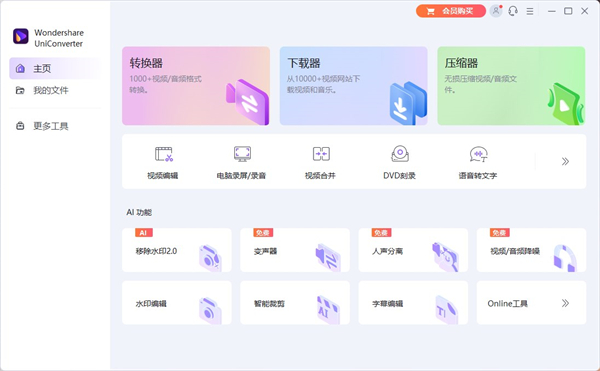
Wondershare UniConverter中,包含转换和编辑JPG,PNG等图片
2、GIF制作
用视频或照片制作GIF动图
3、元数据修复
Wondershare UniConverter具有自动修复音视频元数据信息
4、VR视频转换
VR视频转换,2D变3D
5、DVD转换成视频
将DVD视频转换成MP4, MOV等常用格式
6、CD刻录
将本地音乐刻录至CD碟片上
7、DVD拷贝
直接将DVD拷贝成ISO或DVD文件夹
在开始之前,您需要将视频添加到Wondershare UniConverter
1、转到“转换”部分的“转换”选项卡,然后单击左上角的“添加文件”按钮
2、将打开“文件资源管理器”对话框,您可以从中选择要转换的文件
3、单击“打开”按钮添加文件。详细了解如何添加媒体文件
二、选择输出格式
1、将所有视频转换为一种格式
①单击倒三角形图标窗口右上角的下拉图标,进入输出格式的下拉列表
②单击“视频”选项卡,进入列出所有视频输出格式的界面
③选择文件的输出格式,例如MOV
④格式右侧显示预设列表。在这里,您可以选择没有指定分辨率的预设,默认情况下使用原始分辨率进行转换,或者为文件选择不同的分辨率,然后双击它。然后,所选输出格式将显示在“转换”窗口的右侧
2、将视频转换为不同的格式
①单击倒三角形图标下面视频旁边的下拉图标,进入输出格式的下拉列表
②单击“视频”选项卡,进入显示所有视频输出格式的界面
③选择文件的输出格式,例如MOV
④格式右侧显示预设列表。在这里,您可以选择没有指定分辨率的预设,默认情况下使用原始分辨率进行转换,或者为文件选择不同的分辨率,然后双击它。然后,所选输出格式将显示在“转换”窗口的右侧
⑤循环到上述步骤(步骤1到步骤4)以设置其他视频的输出格式
三、编辑媒体文件(可选)
如果要在转换前编辑文件,可以单击下面列出的三个按钮之一来编辑视频
1、修剪你的视频
2、裁剪视频
3、应用效果,添加水印,添加字幕,调整视频的音量
2、安装自己的碎片,切割,粘贴,校正,过滤器拼版
3、添加过渡效果,文字,水印和字幕,音轨替换
4、Wondershare UniConverter以150种受支持的格式编码:wmv,mkv,avi,mov,m4v,mp4、3gp,flv,f4v,asf等
5、Wondershare UniConverter在下载过程中或添加时,音频被转换为mp3,aac,ac3而不会降低下载文件的质量
6、媒体服务器,用于文件传输和流式传输到Apple TV,Chromecast,AirPlay,Xbox,PS3,DLNA,Roku,Duna
7、一个向导,可将视频录制到DVD,支持菜单和控制点
8、由于NVidia cuda技术的支持,该程序具有很高的转换速度
9、所有最新型号的流行便携式设备iPad,iPhone,三星都预设了索尼,LG,诺基亚,HTC等
10、Wondershare UniConverter增强现实头盔可以实现3D转换
11、即使禁用快速模式,也可以加载剪辑并提取高空的音频速度
12、内置的编辑器可让您有效地处理和编辑小视频
13、“动态”支持批处理,下载,编码和转换-您可以立即以正确的格式下载文件
14、集成媒体服务器使您可以流式传输文件并将其传输到机顶盒
除了视频转换功能,Wondershare UniConverter还提供了视频编辑工具,可让用户从视频中裁剪和合并剪辑,调整视频的亮度,对比度和饱和度,添加水印,字幕等。此外,它还具有视频压缩功能,可以帮助用户减小视频文件的大小而不影响视频质量。
Wondershare UniConverter还内置了一个内置的DVD刻录功能,使用户能够将视频文件刻录到DVD光盘上并在家庭影院系统或其他支持DVD播放的设备上进行播放。
此外,Wondershare UniConverter还提供了一些其他功能,如屏幕录制,视频下载,CD刻录和元数据修复等。
总的来说,Wondershare UniConverter是一个功能强大,易于使用的视频转换和编辑工具,适合任何需要处理视频文件的用户。无论是想要转换视频格式,编辑视频,刻录DVD,还是需要其他视频处理需求,Wondershare UniConverter都能满足用户的需求。
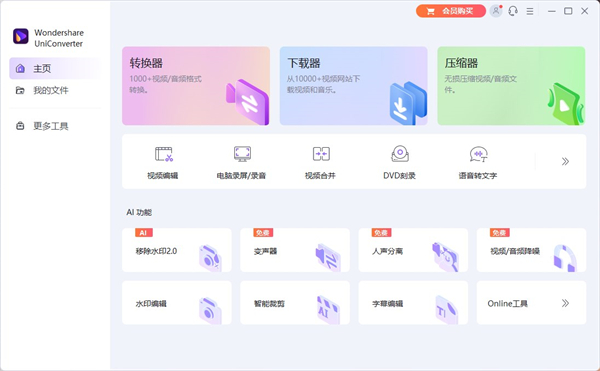
Wondershare UniConverter32位版本功能
1、图片格式转换Wondershare UniConverter中,包含转换和编辑JPG,PNG等图片
2、GIF制作
用视频或照片制作GIF动图
3、元数据修复
Wondershare UniConverter具有自动修复音视频元数据信息
4、VR视频转换
VR视频转换,2D变3D
5、DVD转换成视频
将DVD视频转换成MP4, MOV等常用格式
6、CD刻录
将本地音乐刻录至CD碟片上
7、DVD拷贝
直接将DVD拷贝成ISO或DVD文件夹
Wondershare UniConverter32位版本使用说明
一、添加视频在开始之前,您需要将视频添加到Wondershare UniConverter
1、转到“转换”部分的“转换”选项卡,然后单击左上角的“添加文件”按钮
2、将打开“文件资源管理器”对话框,您可以从中选择要转换的文件
3、单击“打开”按钮添加文件。详细了解如何添加媒体文件
二、选择输出格式
1、将所有视频转换为一种格式
①单击倒三角形图标窗口右上角的下拉图标,进入输出格式的下拉列表
②单击“视频”选项卡,进入列出所有视频输出格式的界面
③选择文件的输出格式,例如MOV
④格式右侧显示预设列表。在这里,您可以选择没有指定分辨率的预设,默认情况下使用原始分辨率进行转换,或者为文件选择不同的分辨率,然后双击它。然后,所选输出格式将显示在“转换”窗口的右侧
2、将视频转换为不同的格式
①单击倒三角形图标下面视频旁边的下拉图标,进入输出格式的下拉列表
②单击“视频”选项卡,进入显示所有视频输出格式的界面
③选择文件的输出格式,例如MOV
④格式右侧显示预设列表。在这里,您可以选择没有指定分辨率的预设,默认情况下使用原始分辨率进行转换,或者为文件选择不同的分辨率,然后双击它。然后,所选输出格式将显示在“转换”窗口的右侧
⑤循环到上述步骤(步骤1到步骤4)以设置其他视频的输出格式
三、编辑媒体文件(可选)
如果要在转换前编辑文件,可以单击下面列出的三个按钮之一来编辑视频
1、修剪你的视频
2、裁剪视频
3、应用效果,添加水印,添加字幕,调整视频的音量
软件特色
1、从任何平台,视频托管和社交网络(包括HD)下载视频,并从剪辑中提取音乐2、安装自己的碎片,切割,粘贴,校正,过滤器拼版
3、添加过渡效果,文字,水印和字幕,音轨替换
4、Wondershare UniConverter以150种受支持的格式编码:wmv,mkv,avi,mov,m4v,mp4、3gp,flv,f4v,asf等
5、Wondershare UniConverter在下载过程中或添加时,音频被转换为mp3,aac,ac3而不会降低下载文件的质量
6、媒体服务器,用于文件传输和流式传输到Apple TV,Chromecast,AirPlay,Xbox,PS3,DLNA,Roku,Duna
7、一个向导,可将视频录制到DVD,支持菜单和控制点
8、由于NVidia cuda技术的支持,该程序具有很高的转换速度
9、所有最新型号的流行便携式设备iPad,iPhone,三星都预设了索尼,LG,诺基亚,HTC等
10、Wondershare UniConverter增强现实头盔可以实现3D转换
11、即使禁用快速模式,也可以加载剪辑并提取高空的音频速度
12、内置的编辑器可让您有效地处理和编辑小视频
13、“动态”支持批处理,下载,编码和转换-您可以立即以正确的格式下载文件
14、集成媒体服务器使您可以流式传输文件并将其传输到机顶盒
其他版本
-
万兴全能格式转换器官方版 v16.1.1 转换工具 / 1.06M
-
-

万兴优转官方版 v14.0.11 转换工具 / 2.08M
猜您喜欢

- MP4格式转换工具
- MP4格式转换器是用于将视频文件从其他格式转换为MP4格式的工具。MP4是一种常用的视频文件格式,广泛用于存储和播放视频文件。MP4格式转换器通常具有简单易用的界面和功能,用户只需选择要转换的文件和目标格式,然后点击转换按钮即可完成转换过程。一些MP4格式转换器还提供了附加功能,如剪辑、合并、调整参数等,以满足用户的个性化需求。MP4格式转换工具大全提供了市面上大家常用的MP4格式转换工具,包括Freemake Video Converter、XMedia Recode、Bigasoft Total Video Converter、FormatFactory、Wondershare UniConverter、AnyMP4 Video Converter Ultimate等,欢迎大家下载体验!
-
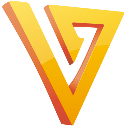
-
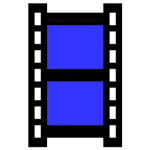
XMedia Recode(视频格式转换) v3.6.0.9 视频转换 / 20.34M
-

Winxvideo AI官方版(高清视频转换器) v3.9 视频转换 / 230.02M
-

Bigasoft Total Video Converter官方版(万能视频转换) v6.6.1.9133 视频转换 / 20.09M
-

FormatFactory(格式工厂) v5.20.0 视频转换 / 145.3M
-

Aiseesoft Video Converter Ultimate(万能视频转换器)中文便携版 v10.7.30 视频转换 / 368.37M
同类软件
网友评论
共0条评论(您的评论需要经过审核才能显示)



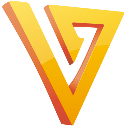
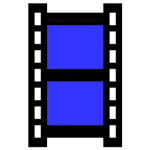












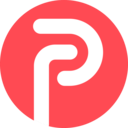




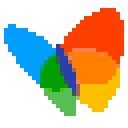






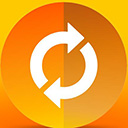












 赣公网安备 36010602000087号
赣公网安备 36010602000087号